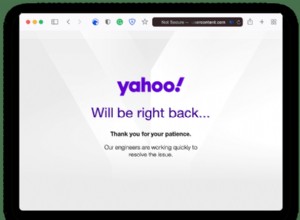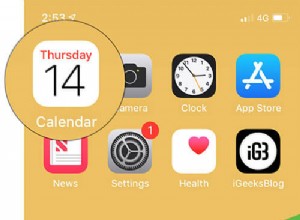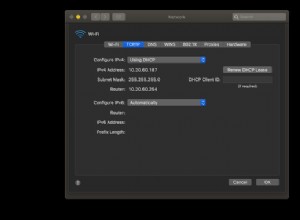الغرض من ذاكرة التخزين المؤقت هو جعل تطبيقات وخدمات معينة يتم تحميلها بشكل أسرع بحيث يمكنك الاستمتاع بتجربة أكثر سلاسة. بمرور الوقت ، تتراكم ذاكرة التخزين المؤقت ، والتي لا يمكن أن تشكل عبئًا على مساحة التخزين لديك فحسب ، بل تؤدي أيضًا إلى إبطاء جهاز iPhone الخاص بك.

عندما يحدث هذا ، ستحتاج إلى معرفة كيفية التخلص من ذاكرة التخزين المؤقت غير الضرورية وتسريع جهازك. باعتباره أحد المتصفحات الرئيسية التي يستخدمها مالكو iPhone ، بخلاف Safari ، يميل Chrome إلى تخزين مجموعة كبيرة من ذاكرة التخزين المؤقت. نظرًا لأنه من الصعب جدًا على ذاكرة الوصول العشوائي (RAM) أن تبدأ بها ، فقد يؤثر ذلك سلبًا على تجربة تصفح الإنترنت لديك.
الشيء نفسه ينطبق على جميع التطبيقات الأخرى التي تخزن ذاكرة التخزين المؤقت. دعونا نرى ما يمكنك فعله لتنظيف iPhone من الفوضى.
حذف Chrome Cache
تتمثل إحدى الميزات التي يتمتع بها Chrome على Safari في أنه يمكنك مسح جميع بيانات التصفح من داخل التطبيق. يتضمن ذلك محفوظاتك وملفات تعريف الارتباط والأهم من ذلك ذاكرة التخزين المؤقت لهذا البرنامج التعليمي. وإليك كيفية القيام بذلك:
-
افتح Chrome على جهاز iPhone الخاص بك وانقر على أيقونة ثلاثية النقاط لفتح قائمة منبثقة.
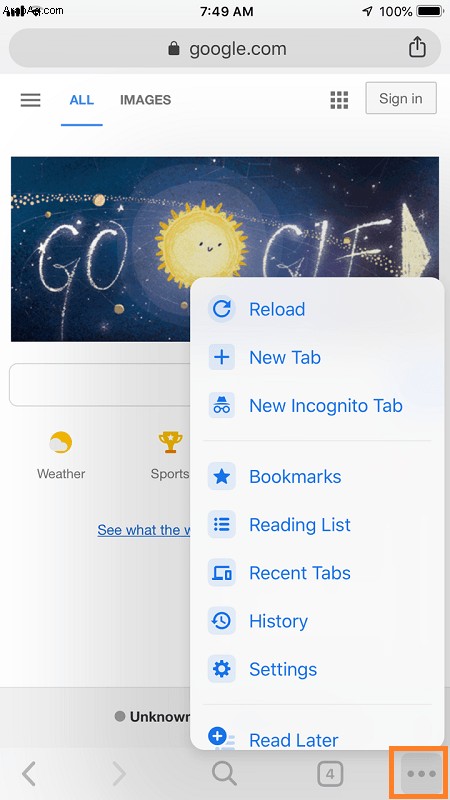
-
انتقل إلى السجل ، ثم انقر على محو بيانات التصفح ... في الزاوية اليسرى السفلية من الشاشة.
-
حدد البيانات التي تريد حذفها ، بما في ذلك ذاكرة التخزين المؤقت ، ثم انقر على الزر الأحمر محو بيانات التصفح
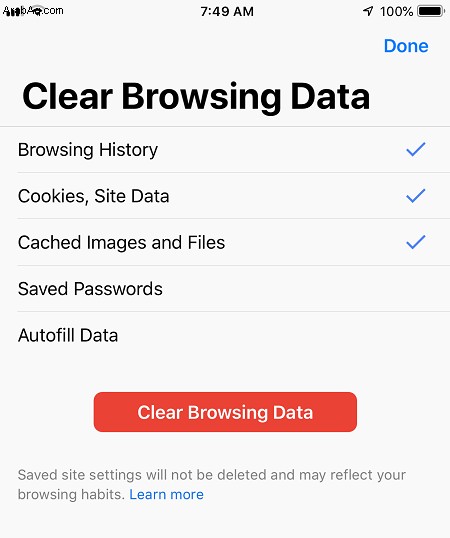
-
عند المطالبة ، أكد الإزالة ، ثم انقر على تم في الزاوية العلوية اليسرى من شاشتك.
اعتمادًا على آخر مرة قمت فيها بمسح بيانات التصفح ، قد يستغرق هذا وقتًا أطول أو أقل ، ولكن لا ينبغي أن يكون طويلاً. بمجرد الانتهاء من ذلك ، ستلاحظ على الأرجح أن تصفح الويب يصبح أكثر سلاسة.
مسح ذاكرة التخزين المؤقت للتطبيق
هناك طريقتان يمكنك القيام بذلك. الأول يتطلب إزالة التطبيق الذي تريد مسح ذاكرة التخزين المؤقت منه تمامًا. إليك كيفية القيام بذلك:
-
افتح الإعدادات
-
انتقل إلى عام > iPhone التخزين .
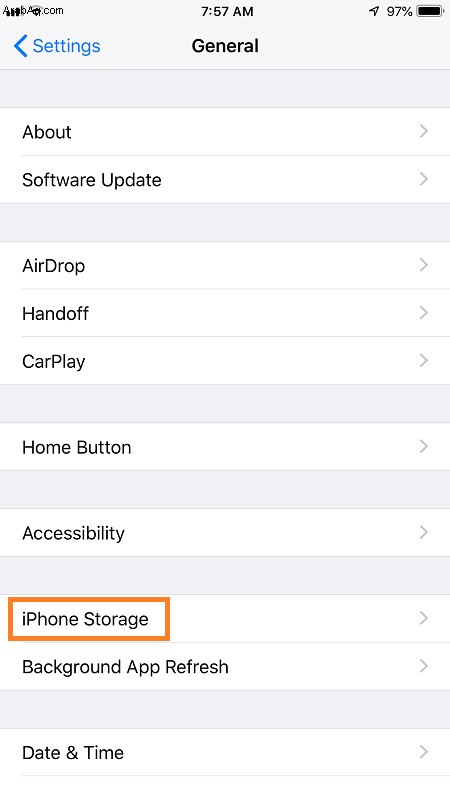
-
سترى قائمة بجميع تطبيقاتك ، مرتبة حسب سعة التخزين التي تشغلها. انتقل إلى التطبيق الذي تريد إزالته ، ثم اضغط عليه.
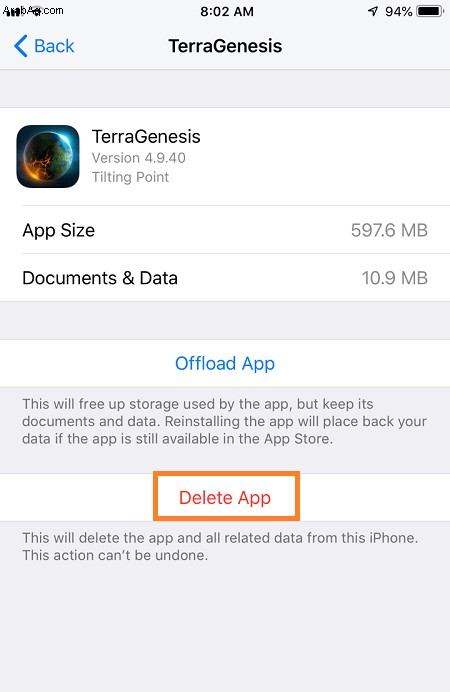
-
انقر على حذف التطبيق لإزالته ، وكذلك جميع البيانات المرتبطة به.
-
انتقل إلى App Store وأعد تثبيته. سيكون لديك تطبيق نظيف بدون أي بيانات.
كقاعدة عامة ، إذا كان أحد التطبيقات يشغل أكثر من 500 ميغا بايت من المساحة ، فيجب إزالته والبدء من نقطة الصفر إذا نفدت مساحة التخزين بهاتفك.
شيء آخر يمكنك القيام به هو جعل التطبيق يزيل كل ذاكرة التخزين المؤقت عند فتحه. لا يعمل هذا مع جميع التطبيقات ، ولكن لا يزال بإمكانه تقليل المساحة التي تشغلها بعض التطبيقات ذات سعة التخزين الكبيرة.
-
انتقل إلى "الإعدادات" ، ثم مرر لأسفل حتى تصل إلى قائمة التطبيقات على جهاز iPhone الخاص بك.
-
حدد أحد التطبيقات.
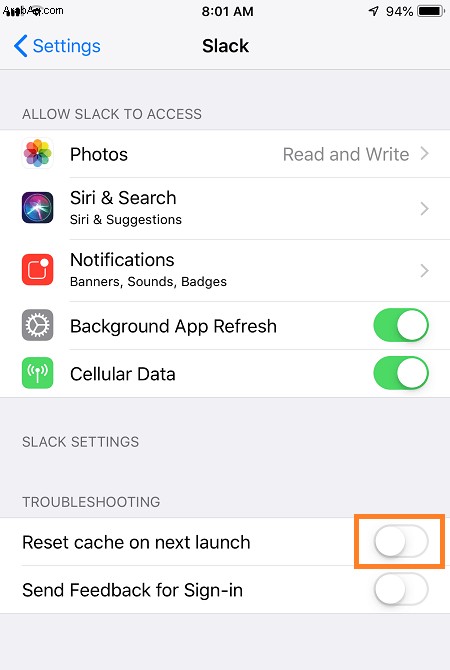
-
تبديل إعادة تعيين ذاكرة التخزين المؤقت عند التشغيل التالي زر تشغيل.
بعد ذلك ، عند فتح التطبيق ، سيتم حذف كل ذاكرة التخزين المؤقت. يمكنك القيام بذلك عدة مرات كما تريد لمنع التطبيق من إنشاء ذاكرة التخزين المؤقت.
الكلمة الأخيرة
كما ترى ، فإن مسح ذاكرة التخزين المؤقت من جهاز iPhone الخاص بك هو عملية بسيطة ، إذا كنت تعرف مكان البحث. يمكن لبعض التطبيقات تخزين عدد كيلوبايت من ذاكرة التخزين المؤقت أكبر من حجم التطبيق ، لذلك سيكون من الذكاء القيام بذلك بين الحين والآخر.
إذا كنت ترغب في معرفة المزيد حول تحرير مساحة تخزين iPhone ، فلا تتردد في طرح جميع أسئلتك في التعليقات أدناه.